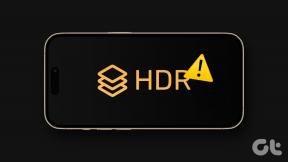Πώς να δημιουργήσετε δωρεάν έρευνες στο Microsoft Excel Online
Miscellanea / / November 29, 2021
Τα τελευταία δύο χρόνια, το Office Online έχει αναδειχθεί ως ένα Ανταγωνιστής των Εγγράφων Google με την εντυπωσιακή συλλογή εφαρμογών του. Και το καλό είναι ότι αν έχετε ένα λειτουργικός λογαριασμός Microsoft, θα μπορείτε να έχετε πρόσβαση στις εφαρμογές web του Office σχεδόν από οπουδήποτε. Αν και το σύνολο χαρακτηριστικών θεωρείται γενικά ελαφρύ, μου αρέσει το γεγονός ότι μπορείτε να εκτελέσετε οποιαδήποτε ελαφριά εργασία από σχεδόν οπουδήποτε.

Και ένα άλλο κρυφό χαρακτηριστικό των εφαρμογών Office Online είναι η δυνατότητα Survey του Microsoft Excel.
Η δυνατότητα Survey του Excel σάς επιτρέπει να δημιουργήσετε μια βασική δομή μιας έρευνας, η οποία στη συνέχεια μπορεί να μοιραστεί με τους φίλους και την ομάδα της οικογένειάς σας. Η Έρευνα στο Excel δεν διαθέτει φανταχτερές δυνατότητες όπως η μεταφόρτωση αρχείων, Λογική υπό όρους, ή Διακλάδωση. Αντίθετα, σας δίνει απλώς μερικές βασικές επιλογές, όπως παράγραφο, επιλογή, αναπτυσσόμενες επιλογές και μερικές άλλες επιλογές.
Το πλεονέκτημα σε σχέση με άλλες τυπικές υπηρεσίες έρευνας είναι ότι δεν χρειάζεται να δημιουργήσετε επιπλέον υπολογιστικό φύλλο. Το Microsoft Excel Online θα αναλάβει να δημιουργήσει ένα υπολογιστικό φύλλο και να σημειώσει τις απαντήσεις σας.
Η δυνατότητα Survey του Excel σάς επιτρέπει να δημιουργήσετε μια βασική δομή μιας έρευνας
Το μόνο που χρειάζεται να κάνετε είναι να δημιουργήσετε μια δομή για την έρευνά σας, να επιλέξετε τον κατάλληλο τύπο απάντησης για τις ερωτήσεις σας και να μοιραστείτε.
Μπορείτε να χρησιμοποιήσετε αυτό το Excel Online για τη λήψη οποιωνδήποτε ερευνών, εκτός από τις επαγγελματικές. Έτσι, είτε πρόκειται για πικνίκ στο γραφείο σας είτε για μια απλή συνάντηση, αυτό είναι το κατάλληλο εργαλείο για όλες αυτές τις απλές έρευνες.
Τώρα που έχουμε καθορίσει πού μπορείτε να χρησιμοποιήσετε τη δυνατότητα Έρευνας του Excel Online, ας δούμε πώς να δημιουργείτε έρευνες στο Excel Online.
Πώς να δημιουργήσετε έρευνες στο Microsoft Excel Online
Βήμα 1: Ανοίξτε ένα φύλλο Excel και δώστε του ένα κατάλληλο όνομα. Στη συνέχεια, κάντε κλικ στο Εισαγωγή > Έρευνα και κάντε κλικ στο Νέο Έρευνα.

Εδώ, θα ανακατευθυνθείτε σε ένα παράθυρο έρευνας. Θεωρείται καλή πρακτική να ονομάζετε την έρευνά σας εκ των προτέρων. Για να το κάνετε αυτό, κάντε κλικ στο «Εισαγωγή τίτλου» και προσθέστε ένα όνομα έρευνας και μια περιγραφή.
Βήμα 2: Στη συνέχεια, κάντε κλικ στο μικρό εικονίδιο σε σχήμα γρανάζι και εισαγάγετε την πρώτη σας ερώτηση στο πλαίσιο κειμένου εκτός από τις Ερωτήσεις. Προσθέστε έναν υπότιτλο ερώτησης εάν χρειάζεται.

Προς το παρόν, το Excel Online σάς παρέχει περίπου έξι διαφορετικούς τύπους απαντήσεων. Το κείμενο είναι οι συνήθεις απαντήσεις που βασίζονται σε κείμενο, ενώ το κείμενο της παραγράφου σημαίνει απαντήσεις μεγάλου κειμένου. Τα υπόλοιπα είναι λίγο πολύ αυτονόητα.
Εάν ο τύπος απόκρισης είναι Χρόνος και Επιλογή, θα πρέπει επίσης να προσθέσετε τιμές στις Επιλογές.

Βήμα 3: Ακολουθεί η ώρα για να προσθέσετε την τιμή της Προεπιλεγμένης απάντησης. Αυτό είναι σημαντικό εάν θέλετε να εμφανίσετε κάποιο κείμενο για τους ερωτηθέντες σας.

Κάντε κλικ στην επιλογή Αποθήκευση και προβολή όταν ολοκληρώσετε την έρευνά σας. Αυτό θα ανοίξει μια προεπισκόπηση ιστού της φόρμας της έρευνάς σας. Μπορείτε ακόμη να απαντήσετε σε αυτήν την έρευνα για να δείτε εάν οι συνθήκες λειτουργούν καλά.

Βήμα 4: Μόλις είστε ικανοποιημένοι με την έξοδο, το μόνο που χρειάζεται να κάνετε είναι να μοιραστείτε τον σύνδεσμο. Το Excel Online σάς παρέχει μια επιλογή Share Survey από όπου μπορείτε να αντιγράψετε τον σύνδεσμο.

Ωστόσο, εάν κλείσετε το παράθυρο Κοινή χρήση κατά λάθος, μπορείτε πάντα να επαναφέρετε τον σύνδεσμο μέσω της επιλογής Έρευνα. Κάντε κλικ στην επιλογή Κοινή χρήση έρευνας.

Επαγγελματική συμβουλή: Μπορείτε να δημιουργήσετε μόνο μία έρευνα ανά Αρχείο Excel.
Επιμέλεια Έρευνας
Το Microsoft Excel Online δίνει αρκετές επιλογές για Επεξεργασία. Για ένα, μπορείτε εύκολα να αναδιατάξετε τις ερωτήσεις με απλή μεταφορά και απόθεση. Τα καλά νέα είναι ότι ακόμη και όταν αναδιατάξετε όλες τις ερωτήσεις ακόμα και μετά την έναρξη της έρευνας, οι στήλες του υπολογιστικού φύλλου που προκύπτει δεν αλλάζουν.
Αυτό σημαίνει ότι έχετε ένα πολύ οργανωμένο υπολογιστικό φύλλο για να το ελέγξετε και να το αναλύσετε αργότερα. Επιπλέον, ο πίνακας μορφοποιείται αυτόματα με στυλ και πρόσθετα στυλ, όπως φίλτρα και κεφαλίδα σειράς, μειώνοντας έτσι μέρος της εργασίας σας.

Δεύτερον, μπορείτε επίσης να προσθέσετε ερωτήσεις στη φόρμα έρευνας ανά πάσα στιγμή. Το Excel Online απλώς προσθέτει μια νέα στήλη(ές) στο υπολογιστικό φύλλο, χωρίς καμία φασαρία. Οι παλαιότερες απαντήσεις φόρμας θα έχουν μια κενή τιμή, την οποία πρέπει να προσέξετε τη στιγμή της ανάλυσης.
Για να προσθέσετε νέες ερωτήσεις, κάντε κλικ στο Εισαγωγή > Έρευνα και πατήστε την επιλογή Επεξεργασία έρευνας.

Επίσης, μπορείτε να διαγράψετε μια ερώτηση από την έρευνα όποτε θέλετε. Απλώς επιλέξτε την ερώτηση και πατήστε το κουμπί Διαγραφή. Ωστόσο, θυμηθείτε να διαγράψετε τις στήλες του υπολογιστικού φύλλου με μη αυτόματο τρόπο για τη συγκεκριμένη ερώτηση αργότερα.

Τώρα, για να αναλύσετε τα δεδομένα που έχετε συγκεντρώσει, το μόνο που χρειάζεται να κάνετε είναι να δημιουργήσετε κάποιο γράφημα στηλών, Συγκεντρωτικό Πίνακα ή γράφημα πίτας (όπως σας ταιριάζει). Το Excel Online διαθέτει μια πληθώρα από αυτά τα εργαλεία για να σας βοηθήσει με αυτό.
Ποιος μπορεί να απαντήσει σε αυτές τις έρευνες
Βασικά, όποιος έχει τον σύνδεσμο θα μπορεί να απαντήσει στη φόρμα. Οι χρήστες δεν χρειάζεται να έχουν αναγνωριστικό email του Outlook για να απαντήσουν σε αυτές τις έρευνες και αυτή είναι η ομορφιά του.
Το ήξερες: Μπορείτε να χρησιμοποιήσετε πρόσθετα με τις εφαρμογές του Office Online όπως ακριβώς μπορείτε με τις εκδόσεις εκτός σύνδεσης του Word ή του Excel.
Microsoft Forms vs. Διαδικτυακές Έρευνες του Excel
Όπως αναφέραμε παραπάνω, το Excel's Survey θα πρέπει να χρησιμοποιείται αυστηρά για μη επαγγελματικές έρευνες, επειδή δεν έχει πολλές δυνατότητες ισχύος. Σας επιτρέπει να προσθέτετε ερωτήσεις σε διάφορες μορφές, επιτρέπει στους ερωτηθέντες σας να απαντήσουν. Και αυτό είναι περίπου.

Στην περίπτωση του Microsoft Forms, μπορείτε να διακλαδώσετε τις ερωτήσεις σας, να προσθέσετε ένα θέμα ή ακόμα και θέσει όρους στις απαντήσεις, μεταξύ πολλών άλλων. Επιπλέον, υπάρχουν διαφορετικά πρότυπα για κουίζ, φόρμες ή προσκλήσεις σε πάρτι. Τελευταίο αλλά εξίσου σημαντικό, οι επιλογές κοινής χρήσης είναι πολύ διαφορετικές.
Κάντε το Excel ξανά υπέροχο
Με αυτήν την πρόσθετη επιλογή, το Excel Online της Microsoft προσθέτει άλλο ένα φτερό στο καπέλο του. Το χαρακτηριστικό είναι εύκολο και απλό στη χρήση. Μακάρι να μπορούσατε να προσθέσετε εικόνες και βίντεο. Μπορούμε μόνο να ευχηθούμε.
Επόμενο: Θέλετε να δημιουργήσετε μια φόρμα με δυνατότητα συμπλήρωσης στο Microsoft Word; Διαβάστε το παρακάτω άρθρο για να μάθετε πώς